Actualicé mi Mac Ultra M1 a macOS Sonoma y solo tuve fallas en los discos duros externos. Después de la actualización, ninguno de mis discos LaCie se montaba, pude reparar uno y hacerlo funcionar. Pero luego, un día después, el disco volvió a fallar al montarse y repararlo no funcionó con Utilidad de Discos. Tengo dos discos LaCie 2big 40 TB RAID. Desde entonces los he reformateado, limpié mi Mac Studio y hice una instalación limpia de macOS Sonoma. Los discos funcionaron bien durante un par de días, pero nuevamente uno de los discos LaCie no se montó, por lo que la reparación no funcionó. No tuve ningún problema antes de la actualización a macOS Sonoma. He estado usando estos discos durante un año sin problemas. ¿Alguien más está experimentando discos duros LaCie corruptos cuando utiliza macOS Sonoma?
¿Te resulta familiar este problema? Si es así, apuesto a que te has encontrado con el mismo problema. Exactamente, hay una gran cantidad de personas enfrentando el problema de que el disco duro LaCie sigue fallando en macOS Sonoma, haciendo que este problema sea especial y representativo entre los diferentes problemas de discos duros LaCie.
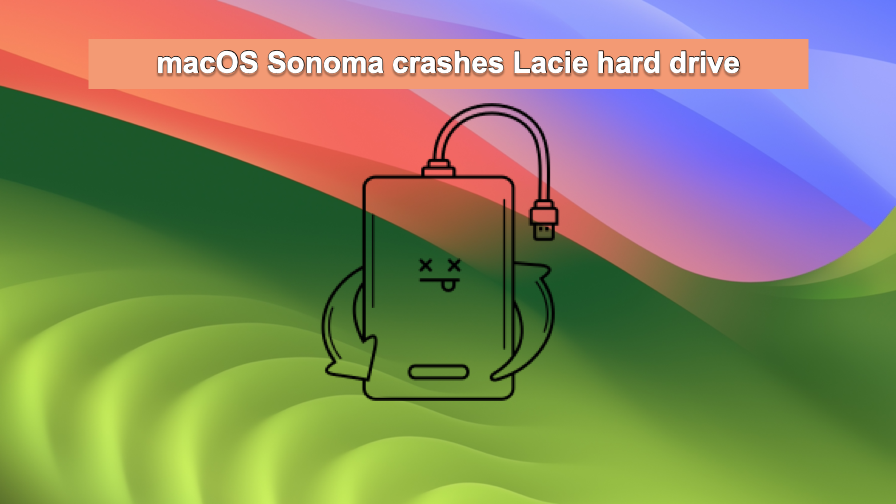
Para tu información, el problema de que el disco duro LaCie no funcione siempre aparece en las siguientes formas:
- El disco duro LaCie no se monta.
- El disco duro LaCie no aparece en Mac.
- El disco duro LaCie es de solo lectura en Mac.
- El icono del disco duro LaCie no aparece en el escritorio de Mac.
- El disco duro LaCie no se abre/no responde en Mac.
- El disco duro LaCie se desconecta y se expulsa por sí mismo en macOS Sonoma aleatoriamente.
- ···
¡Pero no te preocupes! Esta publicación explicará por qué el disco duro LaCie dejó de funcionar en macOS Sonoma, Ventura, Monterey, etc., y explorará cómo hacer que el disco duro LaCie funcione de forma normal.
Todo lo que necesitas hacer es seguir este post y probar las soluciones que expondremos más adelante. También vale la pena mencionar que conocer los posibles factores también es importante para evitar futuras fallas en el disco duro.
¿Por qué el disco duro LaCie sigue fallando en macOS Sonoma?
Conocido por su buena función y excelente velocidad de transferencia, el disco duro LaCie recibe muchos elogios y popularidad entre los usuarios. Sin embargo, puede fallar en macOS Sonoma inesperadamente debido a diversas razones, las cuales se listarán a continuación una por una. Puedes tener una visión general rápida y aliviar la ansiedad aquí:
- Controlador desactualizado en macOS Sonoma o en el disco duro LaCie.
- El disco duro LaCie está formateado con un sistema de archivos incompatible con macOS.
- NTFS for Mac no se actualiza a tiempo para admitir macOS Sonoma.
- Errores o fallas en el disco duro LaCie niegan el acceso a los usuarios de macOS Sonoma.
- El disco duro LaCie falla después de un largo tiempo de uso.
- Error o bug en el sistema macOS Sonoma.
¿Ves? Cada causa puede hacer que el disco duro LaCie se apague en macOS Sonoma o en cualquier macOS anterior. Pero, por favor, estate tranquilo, este artículo te guiará sobre cómo solucionarlo con comprobaciones básicas y arreglos profesionales.
Si confías en este post, ¡por favor sigue adelante y compártelo con más personas!
Algunos controles básicos para arreglar el disco duro LaCie corrupto
Antes de recurrir a soluciones profesionales, intentemos algunas comprobaciones simples para hacer que el disco duro LaCie funcione. Cada truco se explicará en detalle, y puedes realizarlo con éxito aunque seas nuevo en macOS y discos duros LaCie.
Vuelve a conectar el disco duro LaCie
Cuando el disco duro LaCie se comporta de manera incorrecta en tu computadora Mac, puedes volver a conectarlo. Ejecta de forma segura y desenchúfalo de la máquina, luego insértalo en el puerto de la Mac para ver si funciona normalmente.
¡Si usas un adaptador de disco, cable o lector para conectar el disco duro y la computadora, cámbialo!

Reinicia tu Mac
Puede que no puedas determinar qué lado contribuyó a la falla del disco duro LaCie, ya sea el Mac o el disco duro en sí. De todas formas, no importa. Un reinicio del dispositivo ayuda a terminar con cualquier error extraño o bug que se oculta en el fondo del Mac: abre el Menú de Apple > haz clic en Reiniciar en el menú.
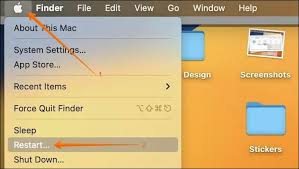
Cuando tu Mac se despierte del reinicio, verifica si el disco duro LaCie funciona bien.
Forzar el montaje del disco duro LaCie
Si el disco duro LaCie no se monta en Mac, puedes forzar su montaje en Utilidad de Discos. Aquí te mostraré cómo hacerlo:
Paso 1: Abre Utilidad de Discos en una computadora Mac a través de Búsqueda de Spotlight o Finder > Aplicaciones > Utilidades > Utilidad de Discos.
Paso 2: Selecciona tu disco duro en la barra lateral izquierda de Utilidad de Discos.
Paso 3: Haz clic en el botón Montar en la barra de menú superior de Utilidad de Discos.
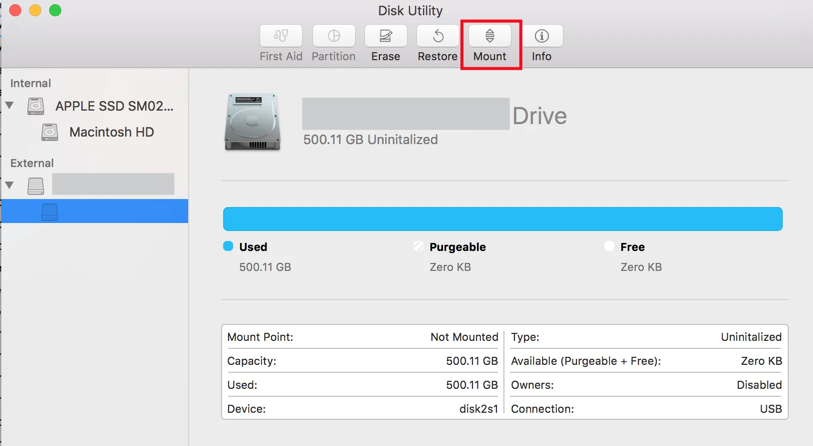
Verifica el sistema de archivos del disco duro LaCie
Cuando el disco duro LaCie es de solo lectura en tu Mac, debes considerar su sistema de archivos. Debido al problema de compatibilidad, un disco formateado en Microsoft NTFS no recibe ninguna escritura por parte de Mac.
Puedes formatear el disco a un sistema de archivos compatible con Mac o utilizar un NTFS para Mac para subsanar esta brecha. Formatear un disco significa que necesitas borrarlo por completo, mientras que NTFS para Mac no tiene esa necesidad.
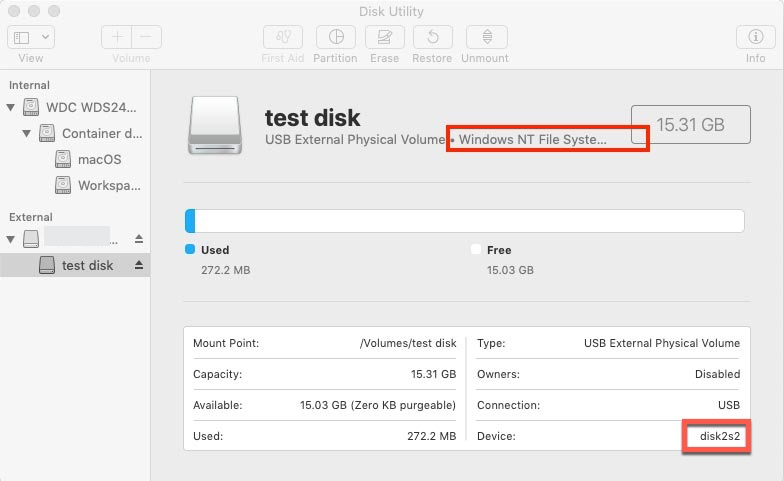
Verifica si el NTFS para Mac es compatible con macOS Sonoma
Algunos programas de NTFS para Mac retrasan la actualización para soportar macOS Sonoma, lo que resulta en la imposibilidad de escribir en un disco LaCie formateado en NTFS de manera normal. En tales casos, se recomienda altamente iBoysoft NTFS para Mac, que siempre sigue las actualizaciones de Apple y ofrece soporte completo a las versiones recientemente lanzadas de macOS, incluido macOS Sonoma.
Actualiza los controladores del disco duro LaCie y de macOS
Ya sea que el controlador del disco duro LaCie no esté actualizado o el controlador del Mac esté desactualizado, impedirá que el disco duro LaCie funcione. En este caso, debes verificar si hay alguna actualización de controladores disponible en el Mac.
Ve a Menú de Apple > Preferencias del Sistema > General > Actualización de Software, y luego completa la actualización si hay alguna disponible.
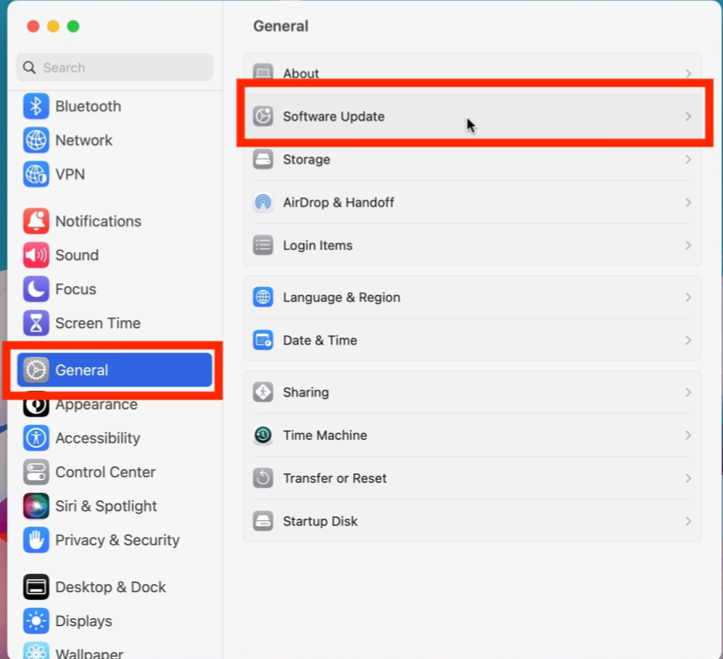
¡Si has logrado que el disco duro LaCie funcione probando el método anterior, compártelo para ayudar a más personas!
Recuperar datos antes de reparar el disco duro LaCie que se estrella
Si todas las soluciones anteriores fallan en reparar la unidad dañada, se recomienda que pruebes las soluciones profesionales que exploraremos más adelante. Antes de eso, debes rescatar los archivos y carpetas en el disco, ya que algunas de las siguientes acciones podrían borrarlos o eliminarlos.
Para el disco que todavía no aparece, no se puede acceder, no se puede leer, dañado o incluso roto LaCie hard drive, puedes utilizar iBoysoft Data Recovery Software para obtener los archivos almacenados en él.
iBoysoft Data Recovery está configurado con habilidades de escaneo de disco sobresalientes y algoritmos avanzados de recuperación de datos, lo cual es perfecto para recuperar archivos de una unidad inaccesible.
Paso 1: Descarga e instala iBoysoft Data Recovery Software en tu Mac.
Paso 2: Inicia iBoysoft Data Recovery Software en tu Mac y espera a que liste todas las unidades de disco, incluidas las externas conectadas.
Paso 3: Selecciona el disco duro del que deseas realizar la recuperación de datos y haz clic enBuscar datos perdidos para iniciar el proceso de escaneo.

Paso 4: Cuando termine el escaneo del disco, haz clic con el botón derecho en los resultados escaneados y haz clic en Previsualizar para comprobarlos uno por uno.

Paso 5: Cuando termines de revisar, elige los elementos o proyectos y haz clic en Recuperar para restaurar los archivos y guardarlos adecuadamente. No coloques estos archivos en el disco duro LaCie externo, ya que las siguientes soluciones podrían borrarlos todos.
Soluciones profesionales para reparar el disco duro LaCie que se estrella
Con todos los archivos a mano, podemos seguir algunas soluciones profesionales para reparar el disco duro LaCie aquí.
Ejecutar Primeros auxilios para reparar el Utilidad de disco en Mac
Primeros auxilios en Utilidad de disco ayuda mucho a diagnosticar y reparar todo tipo de errores de disco en Mac. Aquí te mostraremos cómo ejecutar Primeros auxilios en Utilidad de disco:
- Abrir Finder > Aplicaciones > la carpeta de Utilidades. Luego, abrir Utilidad de Discos.
- Hacer clic en Ver en la esquina superior izquierda y seleccionar Mostrar Todos los Dispositivos para listar todos los discos y volúmenes detectados.
- Seleccionar el disco o volumen de destino en la barra lateral izquierda.
- Hacer clic en Primeros Auxilios y luego seleccionar Ejecutar en la ventana emergente. Esperar a que Primeros Auxilios termine de ejecutarse. (No realizar otras operaciones en Mac mientras se ejecuta Primeros Auxilios).
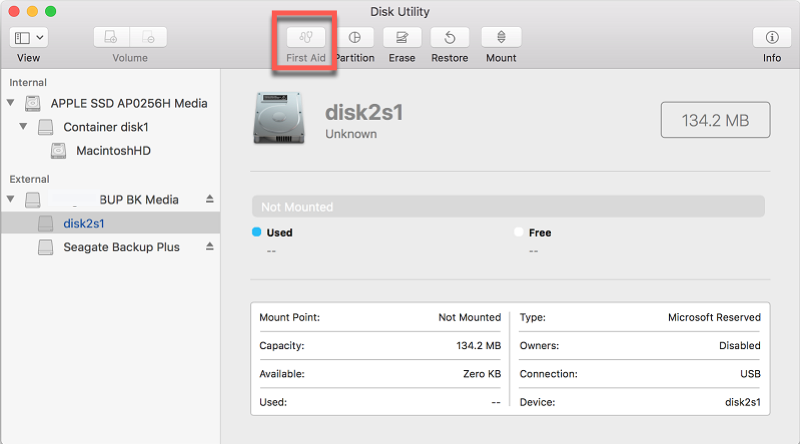
Ejecutar fsck en Mac
fsck es un comando de solución de problemas en línea de comandos para corregir errores del sistema de archivos en el disco duro LaCie, y se puede ejecutar en su Mac para reparar el disco dañado.
Paso 1: Abrir la Terminal de Mac a través de la indexación de Búsqueda Spotlight.
Paso 2: Escribir el siguiente comando, luego presionar Enter para listar todos los discos conectados en su Mac actualmente.
diskutil list
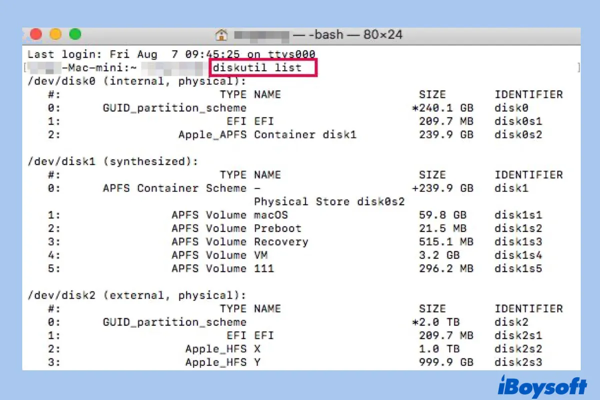
Paso 3: Localizar el disco que desea reparar y encontrar su identificador, que será necesario en los siguientes pasos.
Paso 4: Reiniciar su Mac y mantener presionadas las teclas Command + S para arrancar su Mac en Modo de Usuario Único.
Paso 5: En esta ocasión, escribir el siguiente comando y luego presionar Enter.
/sbin/fsck_hfs -fy /dev/disk2
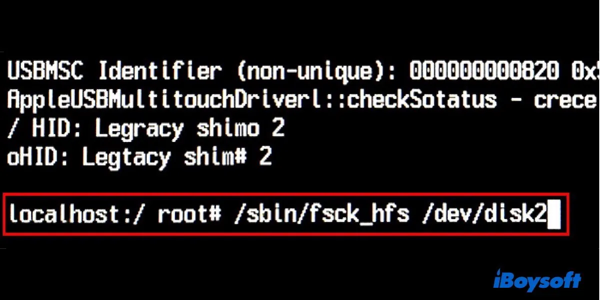
Paso 6: Debe reemplazar 'hfs' con el verdadero sistema de archivos de su disco duro externo, así como reemplazar el identificador del disco con el que acaba de localizar en el Paso 3.
Paso 7: Cuando fsck haya terminado de verificar y reparar los errores en su disco duro externo, escribir 'reboot' en el símbolo del sistema y presionar Enter para reiniciar su Mac.
Formatear el disco duro LaCie en Mac
La opción final es reformatear el disco duro y crear un nuevo sistema de archivos, sin embargo, esto eliminará todo en el disco. Piense dos veces antes de proceder con este procedimiento y asegúrese de tener todos los datos almacenados en el disco a mano.
- Launchpad → Otro → Utilidad de Discos, y haz clic en Utilidad de Discos.
- Selecciona tu disco duro externo de destino o volumen, y haz clic en el botón Borrar en la parte superior de la Utilidad de Discos.
- Edita el nombre del disco, y selecciona un formato de archivo y un esquema.
- Después de elegir los parámetros de partición, haz clic en Borrar en la parte inferior de la ventana para confirmar el formateo del disco.
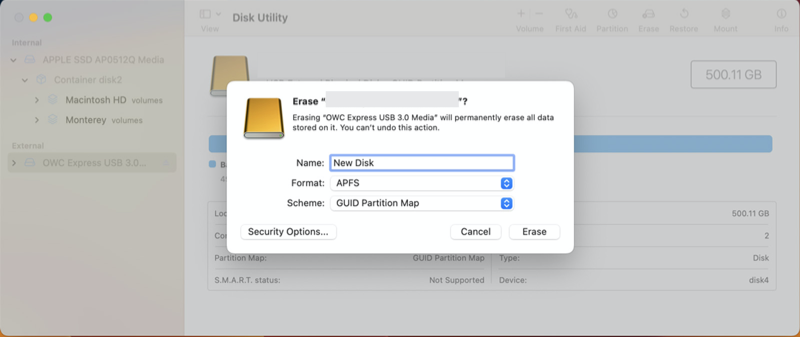
- Haz clic en Hecho, y has completado todos los pasos. Luego puedes salir de la Utilidad de Discos.
Conclusión
Esta publicación es bastante completa al ofrecer tantas formas prácticas de solucionar el problema del disco duro LaCie que sigue fallando en macOS Sonoma, incluyendo soluciones básicas y profesionales. Además, también se discute cómo recuperar archivos de un disco duro LaCie corrupto. Obtendrás algo de este artículo siempre y cuando lo leas.
Además, siempre realiza copias de seguridad de los archivos en cualquier disco en caso de que ocurran accidentes repentinos.
